Pengantar
Perintah passwd Linux mengubah kata sandi pengguna. Seorang pengguna hanya dapat mengubah kata sandinya sendiri tetapi root/pengguna super dapat mengubah kata sandi pengguna mana pun.
Mari kita lihat halaman manual Linux untuk memahami penggunaan perintah ini. Ini dilakukan dengan mengetikkan perintah berikut:
$ man passwdKata Sandi di Linux
Metode tradisional untuk menyimpan kata sandi dalam sistem berbasis UNIX melibatkan penyimpanan informasi di /etc/passwd berkas.
Namun, file ini diakses oleh banyak program dan karenanya menimbulkan risiko keamanan.
Saat ini, /etc/passwd file hanya berisi info pengguna penting yang diperlukan saat login dan autentikasi.
Versi sandi terenkripsi yang sebenarnya disimpan dalam file terpisah – /etc/shadow . File ini hanya dapat diakses oleh pengguna root.
/etc/passwd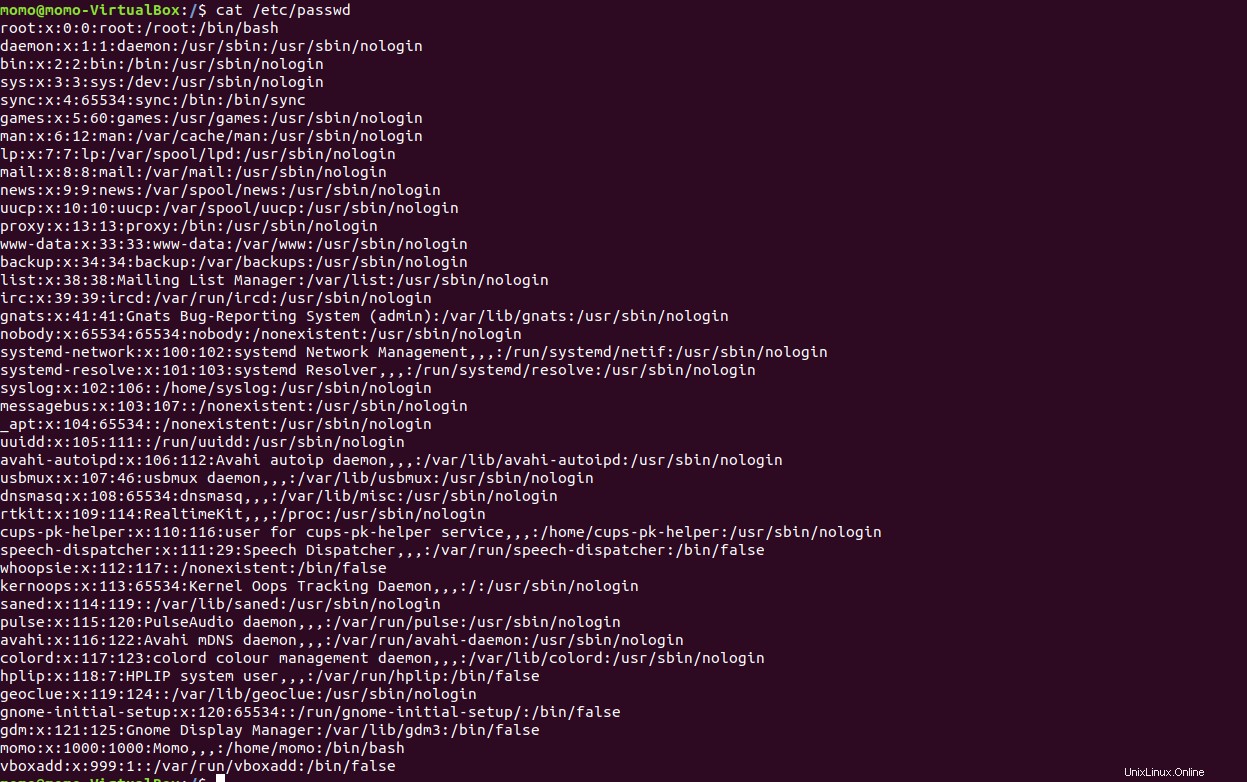
isi file passwd
Setiap baris file berisi informasi pengguna umum tentang program atau pengguna tertentu. Kolom dipisahkan oleh
:.
Bidang ini adalah sebagai berikut:- Nama pengguna (maksimal 8 karakter)
- x untuk menunjukkan kata sandi, yang disimpan di
/etc/shadowfile dalam format terenkripsi. - ID Pengguna Numerik.
- ID Grup Numerik.
- Nama pengguna lengkap.
- Jalur direktori home.
- Jalur shell pilihan. (
"/bin/bash")
/etc/shadowfile terlihat sebagai berikut (memerlukan akses root):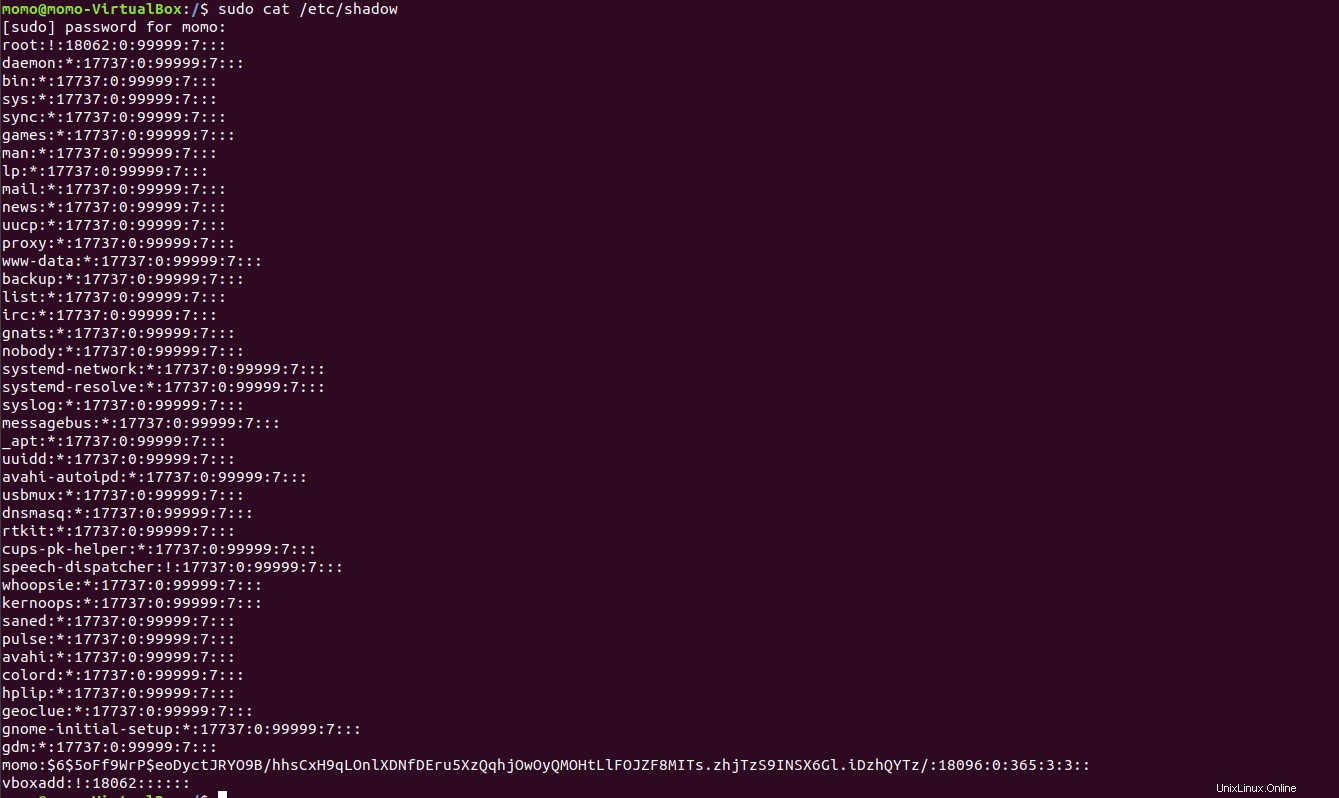
isi file bayangan
File ini berisi informasi akun dan kata sandi. Kolom dipisahkan oleh
:.Kolom informasi akun pengguna yang sesuai adalah sebagai berikut:
- Nama pengguna (maksimal 8 karakter)
- Bidang kedua berisi kata sandi terenkripsi dan dibagi menjadi sub-bidang (dipisahkan dengan
$character).Sub-bidang pertama menunjukkan algoritma enkripsi yang digunakan:$1$ - MD5 $2a$ - Blowfish $2y$ - Blowfish(v2) $5$ - SHA-256 $6$ - SHA-512Sub-bidang kedua berisi nilai garam yang digunakan selama proses enkripsi. Sub-bidang ketiga berisi kata sandi terenkripsi.
- Jumlah hari sejak sandi diubah.
- Jumlah hari sebelum sandi dapat diubah (0 menunjukkan sandi dapat diubah kapan saja).
- Jumlah hari setelah sandi harus diubah.
- Jumlah hari sebelum kedaluwarsa kata sandi, pengguna harus diperingatkan.
- Jumlah hari setelah akun dinonaktifkan setelah sandi kedaluwarsa.
- Hari sejak 1 Januari 1970 akun tidak aktif atau dinonaktifkan.
- Pesan kolom untuk informasi tambahan.
Sintaks Perintah sandi Linux
$ passwd [options]... [LOGIN]...1. Mengubah kata sandi Pengguna Saat Ini

Mengetik Perintah Sandi
Mengetik passwd meminta pengguna untuk memasukkan kata sandi saat ini terlebih dahulu. Pengguna hanya mendapat satu kesempatan mengetikkan kata sandi yang benar. Jika kata sandi yang dimasukkan salah atau tidak dapat diubah pada saat itu, terminal menampilkan kesalahan dan keluar.

Kesalahan Otentikasi Sandi
Setelah kata sandi dimasukkan, itu dienkripsi dan dicocokkan dengan kata sandi terenkripsi yang disimpan. Pengguna kemudian diminta untuk memasukkan kata sandi baru dua kali. Kedua sandi harus cukup rumit dan cocok satu sama lain agar dapat diterima sebagai sandi yang valid.

Memasukkan Kata Sandi Baru
Kesalahan ditampilkan jika kata sandi baru sangat mirip dengan yang lama.
Setelah setiap kriteria terpenuhi, sandi untuk pengguna saat ini berhasil diubah.

Set Kata Sandi Baru
2. Mengubah kata sandi Pengguna lain
Perintah berikut digunakan untuk mengubah kata sandi pengguna lain:
$ sudo passwd adamKarena akses root diperlukan untuk mengubah kata sandi pengguna lain, terminal meminta pengguna untuk memasukkan kata sandi. Proses untuk mengubah kata sandi untuk pengguna lain sama dengan pengguna saat ini.
Opsi Perintah passwd Linux
- -d atau –hapus opsi menghapus kata sandi pengguna. Ini menetapkan akun pengguna tanpa kata sandi.
- -e atau –kedaluwarsa opsi segera kedaluwarsa kata sandi pengguna. Hal ini dapat memaksa mereka untuk mengubah sandi.
- -h atau –bantuan opsi menampilkan pesan bantuan dan keluar.
- -l atau –mengunci opsi mengunci kata sandi akun bernama dengan menambahkan '!' di awal kata sandi. Ini mencegah hash terenkripsi agar berhasil dicocokkan dengan hash yang disimpan. Pengguna dengan sandi terkunci tidak dapat mengubah sandinya.
- -i [INACTIVE_DAYS] atau –tidak aktif [INACTIVE_DAYS] opsi menonaktifkan akun setelah kata sandi kedaluwarsa selama beberapa hari.
- -n [MIN_DAYS] atau –mindays [MIN_DAYS] opsi menetapkan jumlah hari minimum antara perubahan kata sandi. Nilai
0menyarankan sandi dapat diubah kapan saja. - -r [REPOSITORY] atau –repositori [REPOSITORY] opsi menyetel kata sandi untuk repositori tertentu.
- -S atau –status menampilkan informasi status akun.
- -a atau –semua opsi menunjukkan status untuk semua pengguna. Itu hanya dapat digunakan dengan -S .
- -u atau –membuka opsi membuka kunci sandi yang terkunci dan menyetel ke nilai sebelumnya.
- -w [WARN_DAYS] atau –warndays [WARN_DAYS] opsi menyetel jumlah hari peringatan ditampilkan sebelum kata sandi perlu diubah.
- -x atau –maxdays [MAX_DAYS] opsi menetapkan jumlah hari maksimum kata sandi tetap valid. Setelah itu, kata sandi perlu diubah.

Opsi Tidak Aktif Passwd

Contoh Opsi Passwd Mindays

contoh opsi status passwd
Output dibagi menjadi beberapa bidang seperti yang ditunjukkan di atas. Kolom pertama menunjukkan nama pengguna saat ini.
Kolom kedua menunjukkan jika pengguna memiliki sandi yang dapat digunakan (P ), sandi terkunci (L ) atau tanpa sandi (NP ).
Kolom ketiga menunjukkan tanggal terakhir perubahan kata sandi. Beberapa bidang berikutnya menunjukkan usia minimum, usia maksimum, periode peringatan, dan periode tidak aktif kata sandi masing-masing.

contoh opsi hari peringatan passwd

contoh opsi passwd maxdays
Kesimpulan
Perintah passwd Linux adalah perintah dasar tetapi penting. Ini dapat digunakan untuk menangani informasi pengguna yang penting dan otentikasi saat masuk ke sistem dan melakukan berbagai tugas di terminal seperti menginstal paket dan mengakses direktori tertentu.